İPod'unuzda bir sorun olduğunda ve aniden bu kadar karıştığında, basit bir yeniden başlatma sorunu çözmeyebilir. Yazılım sorunlarını çözmek için iPod'u geri yüklemeniz gerekebilir. Ve iPod / iPod Touch / Classic / Shuffle / Nano yazılımını geri yüklemenin birçok farklı yolu var. Hangisi daha iyi ya da hangisi sizin için uygunsa. Bu makalede, iPod'un nasıl farklı yönlerde geri yükleneceği hakkında üç bölüm tanıtılmaktadır. İhtiyacınıza göre uygun birini bulmak için okumaya devam edebilirsiniz.

- Bölüm 1: iPod nasıl geri yüklenir
- Bölüm 2: iPod Touch nasıl geri yüklenir
- Bölüm 3: iPod classic / shuffle / Nano nasıl geri yüklenir
Bölüm 1: Nasıl iPod geri yüklenir
İPod'un nasıl restore edileceğine gelince, iTunes ilk önce göz önünde bulundurmanız gereken çözüm olmalıdır. Ancak aslında, iTunes, yedekleme dosyalarını önizleyememek ve sınırlı dosya biçimleri gibi sorunlara neden olacak bazı kısıtlamalara sahiptir. Ve en iyi çözüm, yalnızca birkaç basit tıklamaya ihtiyaç duyan tarih kurtarma yazılımını kullanmaktır. iPhone Veri Kurtarma iPod'u kolaylıkla geri yüklemek için en iyi çözüm olmalıdır.
İPhone Veri Kurtarma Özellikleri
- • iPhone Veri Kurtarma'nın ana işlevi, iOS verilerini iPhone, iPad ve iPod'dan veri kaybı olmadan yedeklemek ve geri yüklemektir.
- • Bu programda oluşturulmuş farklı türlerdeki tüm dosyaları alın ve hemen kurtarın.
- • iPod ve diğer iDevice'deki verileri önizleyin, silinen dosyaları kurtarmadan önce verileri kontrol edebilirsiniz.
- • iPod'u geri yüklemenize, iOS Aygıtlarından Kurtarmanıza, iTunes Yedekleme Dosyasından Kurtarmanıza ve iCloud Yedekleme Dosyasından Kurtarmanıza yardımcı olacak üç mod.
Doğrudan iPod nasıl geri yüklenir
1. Adım. Programı indirin ve başlatın
İPhone Veri Kurtarma'nın son sürümünü resmi web sitesinden indirip yükleyin. Yüklemeden sonra programı başlatabilirsiniz.
2. Adım. İPod'u bilgisayara bağlayın
Taramayı başlatmak için "Taramayı Başlat" düğmesine tıklayın. Bundan sonra iPod'unuzdaki tüm veriler ekranda listelenecektir.
Not: Bir iPod touch 4 kullanıyorsanız, bu yazılım bir eklenti indirmenizi gerektirir.

3. Adım. İPod'u iOS cihazından geri yükleme
Arayüzün sol tarafında her tür dosyayı görüntüleyebilir ve geri yüklemek istediğinizi tıklayıp "Kurtar" düğmesini tıklayabilirsiniz. Birkaç saniye sonra iPod'u başarıyla geri yüklediniz.
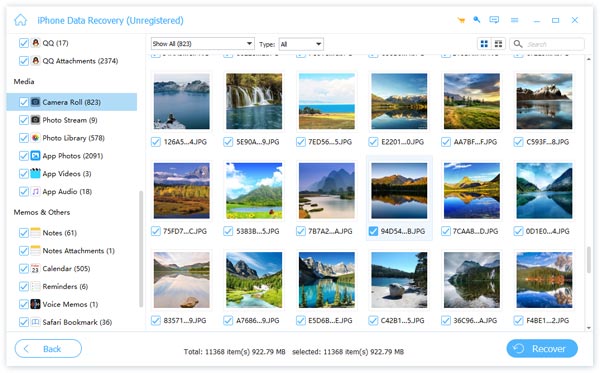
İPod'u iTunes Yedeğinden geri yükleme
İkinci mod iPod verilerini iTunes Backup'tan geri yüklemek. Ve adımlar iPod'dan kurtarma adımlarıyla kısmen aynı. Böylece basitçe tanıtır.
1. Adım. Programı indirin ve başlatın
Programı başlattıktan sonra, iPod'u iTunes yedeklemesinden geri yüklemek için iTunes Yedekleme Dosyasından Kurtarma modunu seçin.
2. Adım. İTunes yedeklemesini taramaya başlayın
Modu seçtikten sonra, aşağıdaki listeden iTunes yedekleme dosyasını seçmeniz gerekir. Ardından "Taramayı Başlat" düğmesine tıklayın.
3. Adım. İPod'dan geri yüklenecek dosyaları seçin
Ekranın sol tarafında, önizlemek istediğiniz herhangi bir dosyaya tıklayabilirsiniz. Ve hangisini geri yüklemek istediğinizi seçin. Bundan sonra, iPod'dan kurtarmaya başlamak için "Kurtar" düğmesine dokunun.

İPod'u iCloud Yedekleme'den geri yükleme
İCloud Yedekleme'den kurtarma, iCloud'dan dosyaları geri almanıza yardımcı olabilecek başka bir kullanışlı moddur. Ve iPod'u iCloud Yedekleme ile nasıl geri yükleyeceğinizi öğrenmek için lütfen aşağıdaki adımları izleyin.
1. Adım. Bilgisayarda programı başlat
İndirdikten ve kurduktan sonra, kurtarma modunu seçmek için açın - iCloud Yedekleme Dosyasından Kurtar.
2. Adım. İPod'u taramaya başlayın
Modu seçtiğinizde, sağ tarafta iPod cihazınızı seçebilir ve "Taramayı başlat" seçeneğine tıklayabilirsiniz.
3. Adım. İPod'u iCloud'dan geri yükleyin
Taramayı bitirdikten sonra, iPod'unuzdaki tüm dosyalar listelenecektir. Ve kurtarmak istediğiniz dosyaları seçebilirsiniz. Ardından seçimden sonra "Kurtar" düğmesine tıklayın. Ve birkaç dakika sonra iPod'u sorunsuz bir şekilde geri yüklediniz.

Bölüm 2: İPod Touch nasıl geri yüklenir
İPod veya diğer iOS aygıtlarını geri yüklemek için iTunes'u kullanmak en yaygın yoldur. Ve işte bilmeniz gereken detaylı süreç.
1. Adım. İPod'unuzu bilgisayara bağlayın
Bilgisayarınızı USB ile bağlayın ve bilgisayarınızdaki iTunes'u açın. İTunes'un en son sürüme güncellendiğinden emin olun.
2. Adım. Üzerinde cihazınızı seçin
Başarılı bir şekilde bağlandıktan sonra, cihazınızı iTunes ekranının sol tarafında bulabilirsiniz. Çerçeveyi üzerinde bulamazsanız, iPod'unuzu arayüzün sağ üst köşesindeki açılır menüden seçebilirsiniz. İTunes bağlandığınızda iPod'unuzu algılayamazsa, iPod'unuzu DFU moduna geçirmeniz gerekebilir.
3. Adım. İPod'u iTunes'dan Geri Yükle
Cihazı seçtikten sonra "Özet" sekmesinde bulabileceğiniz "Yedeklemeyi Geri Yükle" düğmesini tıklayın. Yedeklemek isteyip istemediğinizi soracak ve verilerinizi, uygulamalarınızı ve ayarlarınızı kaydetmek istiyorsanız "Evet" i tıklayın.
Bu şekilde, senin iPod fabrika ayarlarına döndürülecek ve veriler iTunes yedeklemesi ile değiştirilecektir.

Bölüm 3: Nasıl iPod Classic / Shuffle / Nano geri yükleme
1. Adım. İTunes'u başlatın ve iPod'unuzu iTunes'a bağlayın
Öncelikle, bilgisayarınızın aktif bir internet bağlantısına sahip olduğundan emin olun ve ardından bilgisayarınızda iTunes'u açın. İTunes'un en son sürüm olduğundan emin olun. Ardından iPod'unuzu bilgisayara USB kablosu ile bağlayın.
2. Adım. "Geri Yükle" düğmesini tıklayın
Bilgisayara bağlandıktan sonra cihazınızı sol çerçevede bulabilirsiniz. Çerçeveyi bulamazsanız iTunes'un sağ üst köşesindeki açılır menüden aygıtınızı seçebilirsiniz. Ardından, Özet sekmesini açmak için cihazınızı tıklayın ve fabrika durumuna geri yüklenen tüm verilerinizi silmek için "iPhone'u Geri Yükle" yi tıklayın.
Not: Mac kullanıcısıysanız, sizden yönetim şifresini girmenizi isteyecektir. Windows kullanıcısıysanız, bazı seçeneklerin iTunes'u en son iPod yazılımını indirmeye teşvik ettiğini fark edebilirsiniz. Ve "Geri Yükle" düğmesini tıklamadan önce "Shift" tuşunu basılı tutabilirsiniz.
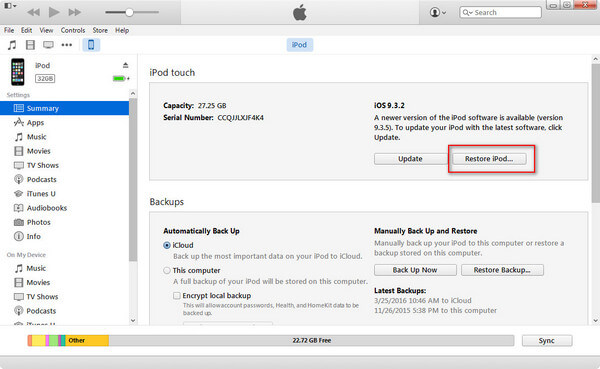
3. Adım. İPod'u iTunes'dan Geri Yükle
Geri yükleme sürecinde, ekranda bir ilerleme çubuğu olacaktır. Tamamlandığında, iki mesajdan birini sunacaksınız:
İPod'u çıkarın ve iPod Güç Adaptörüne bağlayın (daha eski iPod modelleri için).
Geri yüklemeyi tamamlamak için iPod'u bilgisayara bağlı bırakın (yeni iPod modelleri için geçerlidir).
İkinci süreçte iPod'un bağlı tutulması önemlidir. Birkaç dakika sonra işlem tamamlandı. İPod'unuzu yeniden adlandırmanız ve senkronizasyon seçeneğini seçmeniz istenecektir. O zaman, iPod'unuz tamamen geri yüklendi.
Sonuç
İPod'unuzda bir sorun olduğunda ve onu yeniden başlatmak hala bir işe yaramıyorsa, iPod'unuzu orijinal fabrika durumuna geri yüklemeniz gerekebilir. Ve "iPod nasıl geri yüklenir?" Diye sorabilirsiniz. Bazen buna aşina değilsinizdir. Ve bu makale size çok yardımcı olabilir. Verimli yazılımı veya iTunes'u kullanırsanız kullanın, her ikiniz de sorununuzu hızlı bir şekilde çözebilirsiniz.




